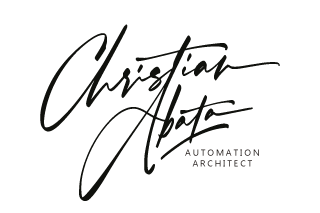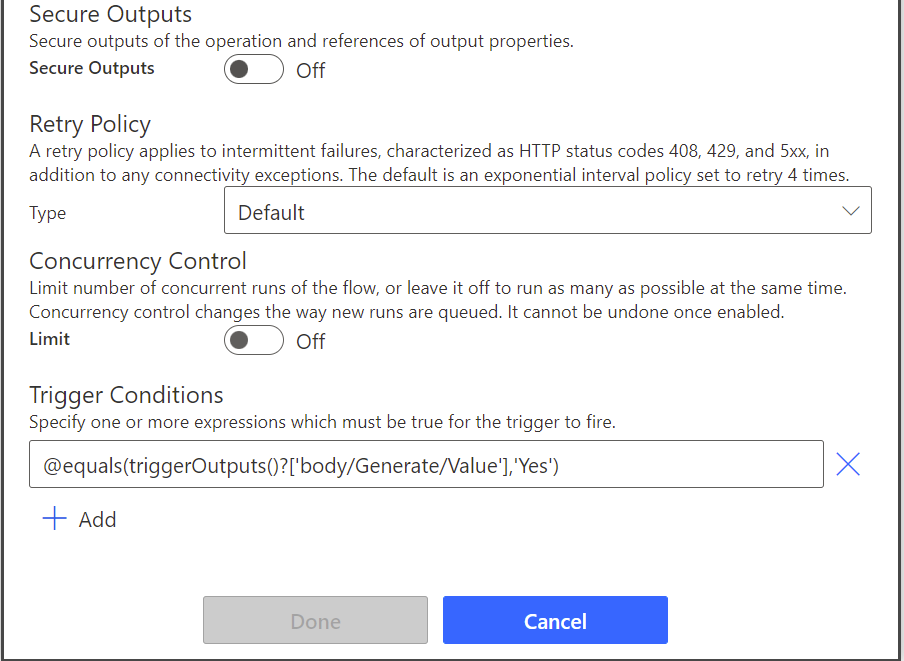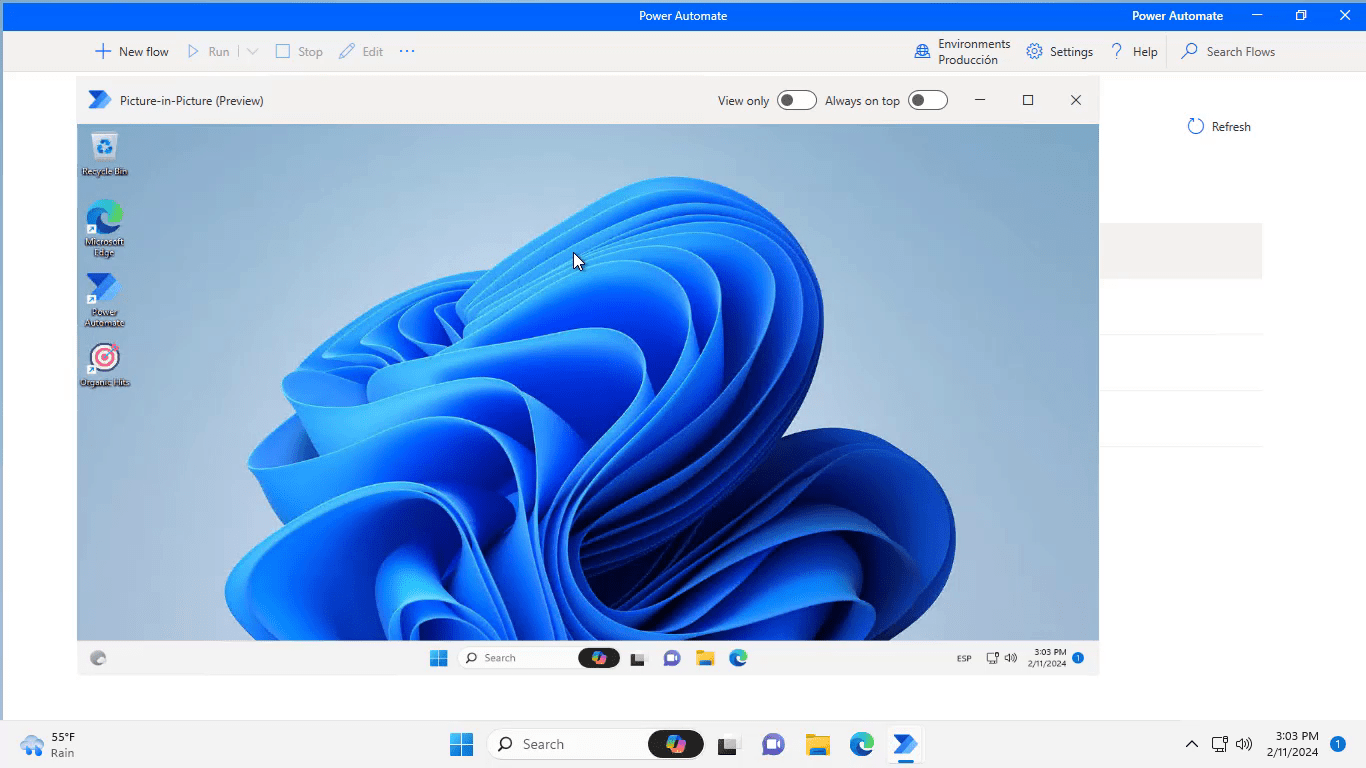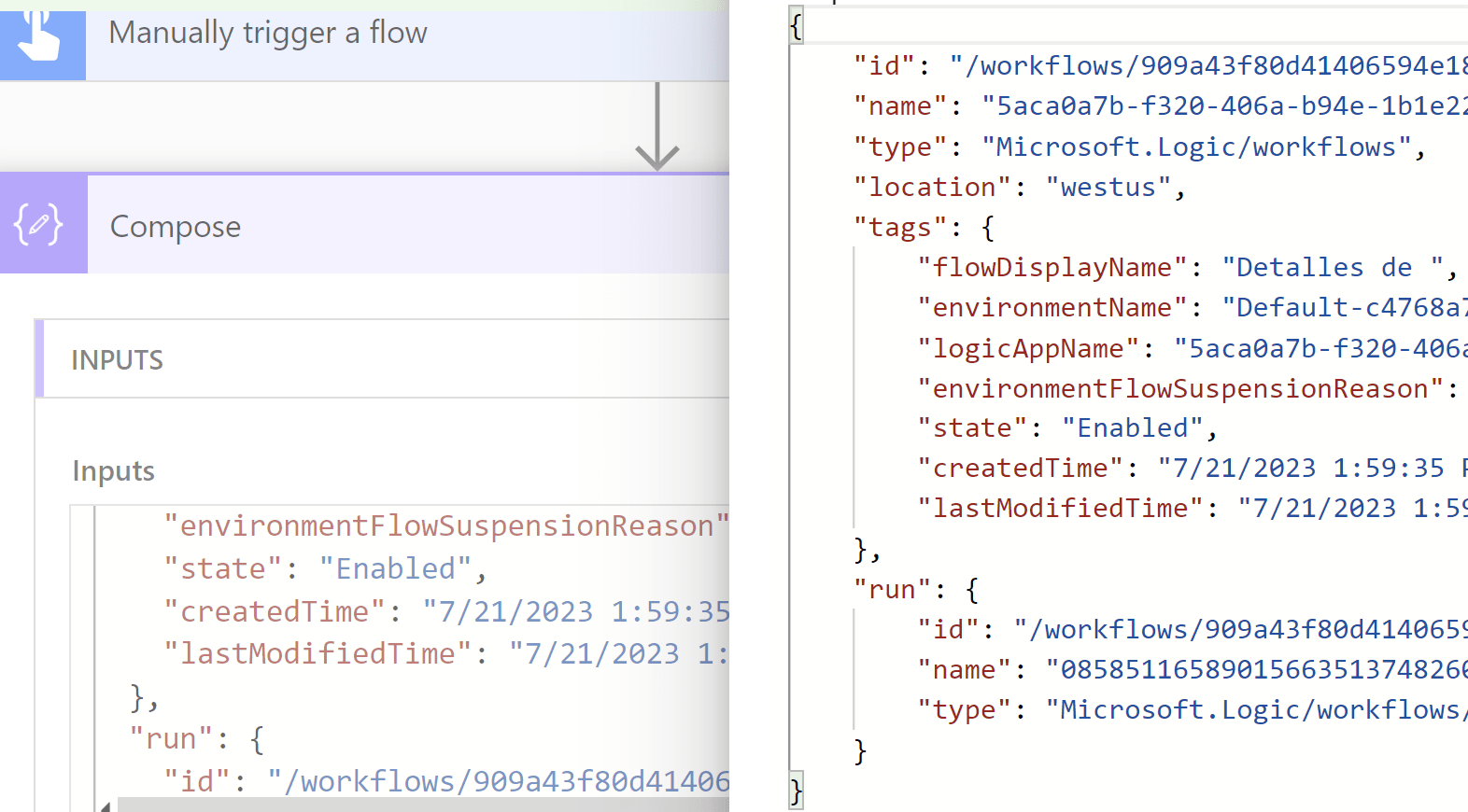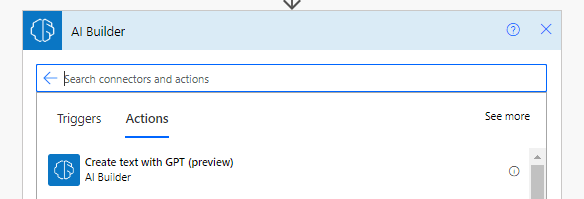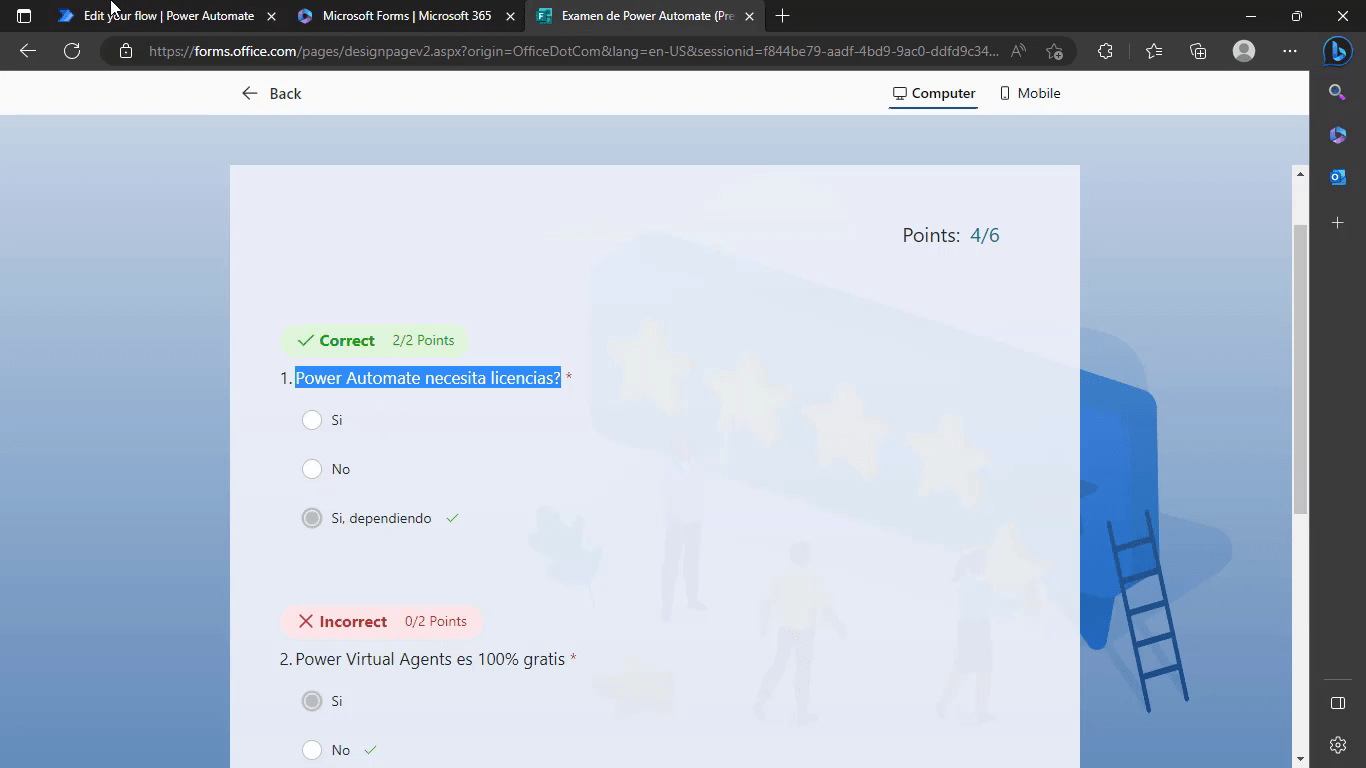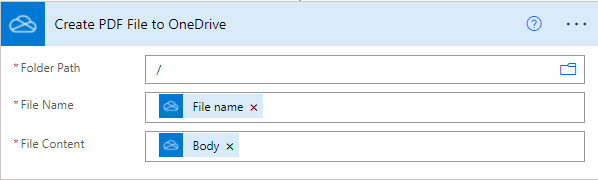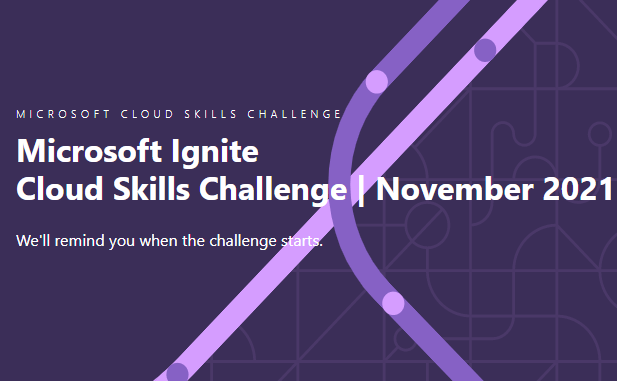Trigger Conditions o Condiciones en desencadenadores
Condiciones en desencadenadores o Trigger Conditions probablemente sea una de las funcionalidades más útiles que haya incorporado Microsoft en Power Automate debido a la posibilidad de condicionar a nuestro desencadenador para que nuestro flujo se ejecute basándonos en el resultado de un campo especifico.
Cómo funcionan las condiciones en los desencadenadores o Trigger Conditions?
Primero debemos entender que funcionan de la misma manera que una expresión por lo tanto e será necesario agregar el nombre de la función y algunos parámetros de tal forma como resultado tendremos valores de VERDADERO o FALSO.
Por ejemplo, si tengo una lista de SharePoint con un campo llamado estado que me permite seleccionar entre Finalizado o En proceso, necesito pensar que mi condición y para este caso estará basado en el valor Finalizado y que mi trigger se podrá ejecutar solo cuando un usuario haya seleccionado dicho valor.
Por lo tanto, necesito usar una expresión para probarlo y para esta comparación necesito usar la función “igual” o equals de la siguiente forma.
@equals(triggerBody()?[‘Estado’],’Finalizado’)
Si quieres la documentación oficial aquí puedes revisar como funciona la expresión Equals. Reference guide for functions in expressions – Azure Logic Apps | Microsoft Docs
Entonces para agregar esta expresión será necesario crear nuestro desencadenador que en este ejemplo será para Sharepoint de la siguiente forma.
- Crear el desencadenador: Cuando un item sea creado o modificado.
- Luego clic en los 3 puntos de la parte superior derecha de la tarjeta y luego clic en la opción configuración.
- Al final busco la opción Condiciones de desencadenador o Trigger Conditions.
- Finalmente clic sobre el botón añadir y agrego mi expresión.
Si seguiste todos los pasos cuidadosamente deberás tener algo como la siguiente imagen.
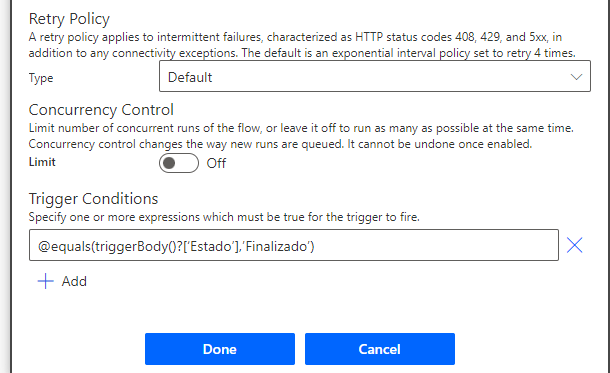
De esta forma la siguiente ocasión que tu flujo se ejecute, será solo cuando el valor del registro modificado o creado en la lista de Sharepoint tenga en su campo estado el valor de Finalizado como resultado ya no verás todas las respuestas al contrario n resultado filtrado.
Si en un caso no estas familiarizado con Sharepoint no dejes de visitar mi post de https://christianabata.com/aprende-a-usar-sharepoint-con-power-automate-en-espanol/ en el que aprenderás más sobre la herramienta.
Muchas gracias por leer hasta aquí, para finalizar nada más invitarte a que si quieres aprender más de Power Automate siempre puedes visitar mis cursos, será un honor tenerte como mi alumno.